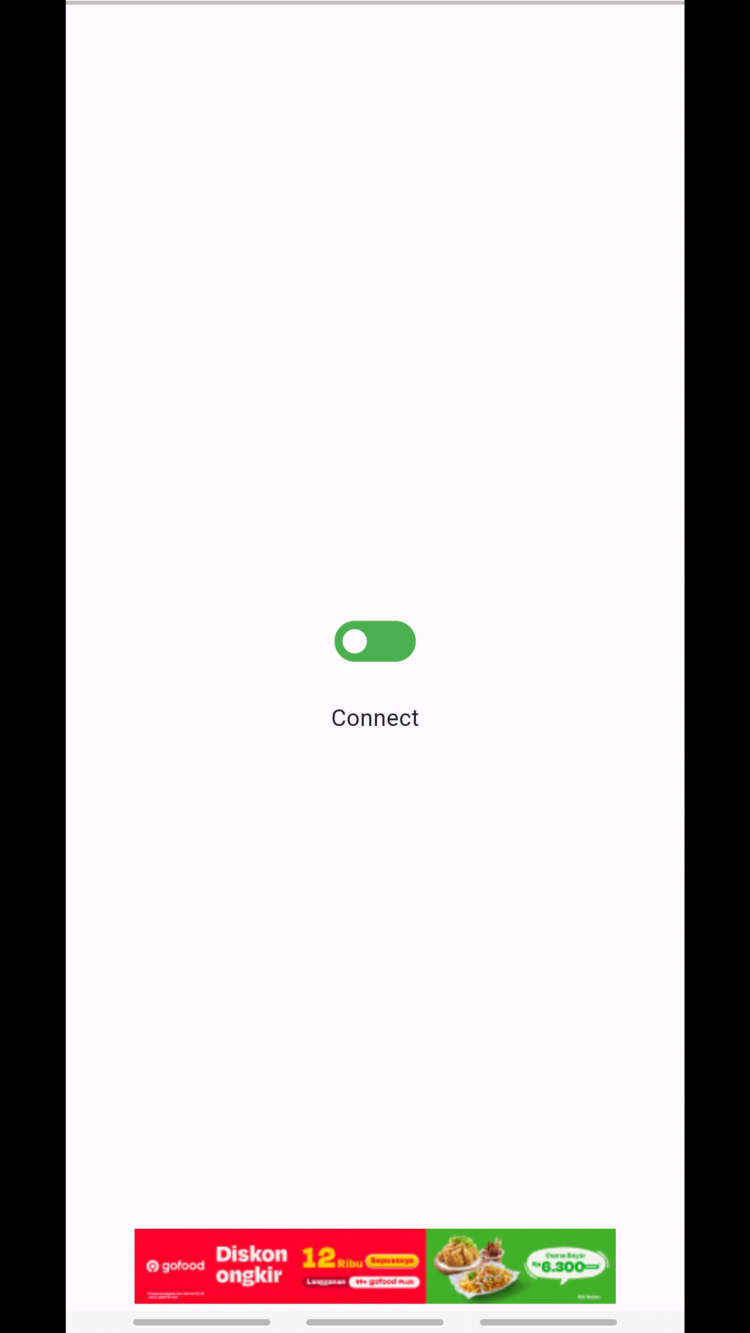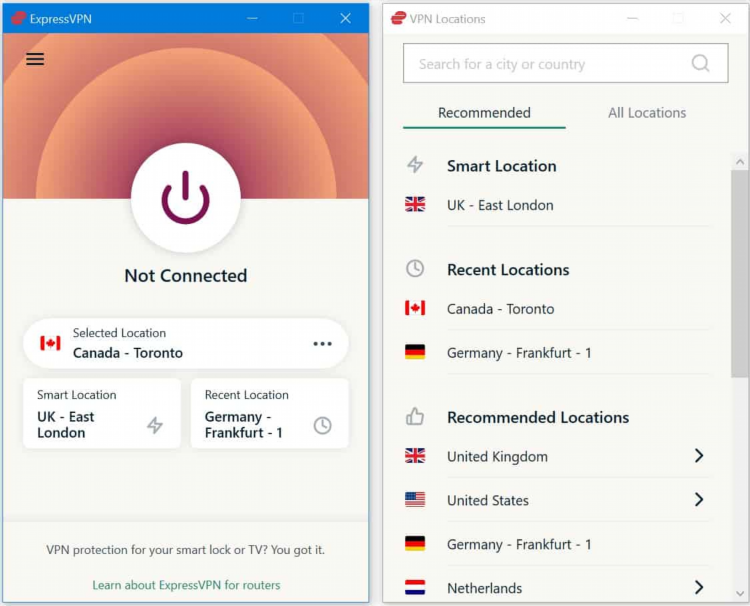Как поиграть с другом в майнкрафт radmin vpn

Как поиграть с другом в майнкрафт Radmin VPN
Что такое Radmin VPN и зачем он нужен
Radmin VPN — это бесплатное программное обеспечение, позволяющее создать защищённую виртуальную локальную сеть через интернет. Оно применяется для эмуляции LAN-соединений между компьютерами, находящимися в разных физических локациях. Это особенно полезно для совместной игры в Minecraft, когда необходимо подключение к серверу, эмулирующему локальную сеть.
Подготовка к совместной игре в Minecraft через Radmin VPN
Установка необходимого ПО
Для запуска сетевой игры через Radmin VPN потребуется:
-
Radmin VPN — устанавливается с официального сайта.
-
Лицензионная или совместимая версия Minecraft — Java Edition рекомендуется для стабильной работы через LAN.
-
Сервер Minecraft (опционально, если планируется создать хост на одном из устройств).
Инструкция: как поиграть с другом в майнкрафт Radmin VPN
Шаг 1. Установка и настройка Radmin VPN
-
Скачать Radmin VPN с официального сайта.
-
Установить программу и запустить её.
-
Создать новую сеть:
-
Выбрать «Создать сеть».
-
Указать название и пароль сети.
-
-
Другой пользователь должен нажать «Подключиться к существующей сети» и ввести данные созданной сети.
Шаг 2. Настройка хоста Minecraft
-
Открыть Minecraft на компьютере, где будет размещён сервер.
-
Перейти в одиночную игру и загрузить нужный мир.
-
В игре нажать Esc и выбрать «Открыть для сети».
-
Запомнить или записать порт, указанный в сообщении (например, 50000).
-
Узнать IP-адрес хоста в Radmin VPN — он отображается рядом с именем пользователя в сети.
Шаг 3. Подключение второго игрока
-
Запустить Minecraft.
-
Перейти в раздел «Сетевая игра».
-
Нажать «Прямое подключение».
-
Ввести IP-адрес хоста (из Radmin VPN) и порт, например:
26.47.85.21:50000. -
Подключиться к игре.
Возможные проблемы и их решение
Проблема: не удаётся подключиться к серверу
-
Проверить, запущен ли сервер на хосте.
-
Убедиться, что оба компьютера находятся в одной Radmin VPN-сети.
-
Проверить, что используется правильный IP-адрес и порт.
-
Отключить сторонние VPN-клиенты или брандмауэры, блокирующие соединение.
Проблема: высокая задержка
-
Проверить качество интернет-соединения у обоих игроков.
-
Закрыть фоновые приложения, использующие трафик.
-
Попробовать перезапустить Radmin VPN.
Требования к системе
-
Операционная система: Windows 7 и выше.
-
Стабильное подключение к интернету.
-
Java 8 или выше для корректной работы Minecraft Java Edition.
Альтернативы Radmin VPN для игры в Minecraft
-
Hamachi — аналогичная программа, но с ограничением на количество пользователей в бесплатной версии.
-
ZeroTier — более гибкое решение, но требует продвинутой настройки.
-
Minecraft Realms — официальный платный сервис, не требует стороннего ПО.
FAQ
Можно ли использовать Radmin VPN для Minecraft Bedrock Edition?
Нет. Подключение через локальную сеть через Radmin VPN поддерживается только в Java Edition.
Можно ли использовать модификации в игре через Radmin VPN?
Да, при условии, что у обоих игроков установлены одинаковые версии модов.
Нужно ли открывать порты на роутере для Radmin VPN?
Нет. В отличие от обычного хостинга, Radmin VPN не требует перенаправления портов.
Можно ли играть в Minecraft через Radmin VPN на Linux или macOS?
Нет. Radmin VPN официально доступен только для Windows.
Сколько игроков можно подключить через одну Radmin VPN-сеть?
До 150 пользователей, но рекомендуется не более 5–10 для стабильной работы в Minecraft.